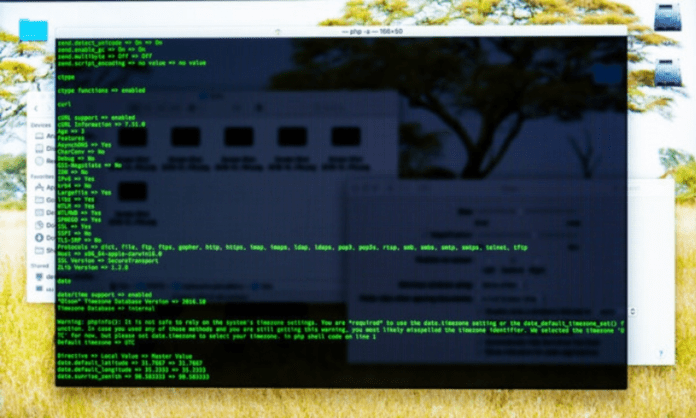Estás usando Windows y quieres aprender a usar la línea de comandos ? ¿Has oído hablar del comando echo, pero no sabes para qué sirve ni cómo usarlo? Que no cunda el pánico, en este artículo descubrirá qué es el comando echo, cómo usarlo para mostrar mensajes o modificar el parámetro echo y qué caracteres especiales necesita saber para escapar de los símbolos reservados.
Tutorial de video rápido sobre el comando "Echo" , algunas cosas para entender:
¿Qué es el comando de eco?
El comando echo es una instrucción que puedes escribir en una ventana negra llamada Símbolo del sistema. Esta ventana le permite comunicarse con su computadora dándole órdenes escritas. El comando echo se utiliza para mostrar palabras u oraciones en esta ventana. Por ejemplo, si escribe: echo Hola, verá aparecer la palabra Hola en la ventana.
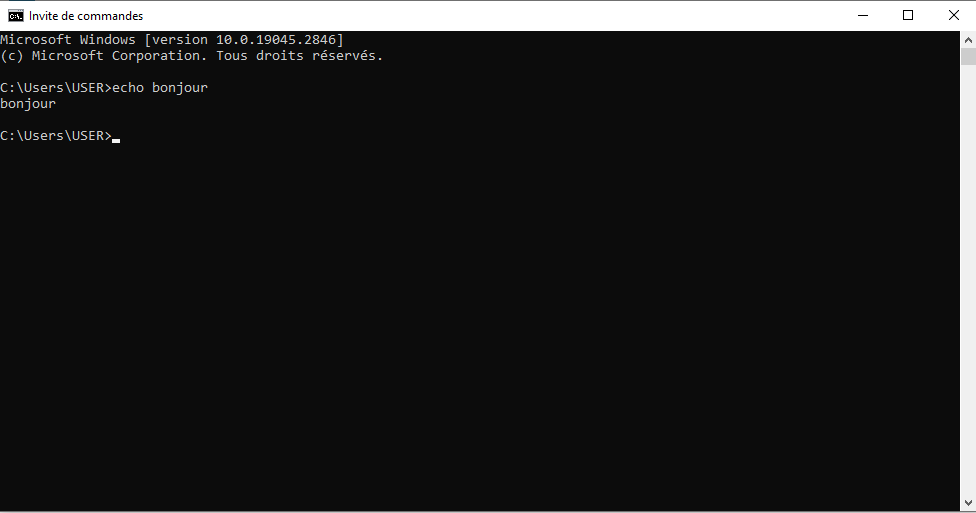
El comando echo es una opción que significa que las órdenes que escribes también se muestran en la ventana antes de ser ejecutadas. Por ejemplo, si escribe: dir Verá aparecer la palabra dir seguida de la lista de archivos y carpetas ubicadas en el directorio actual.

El eco de comando está habilitado de forma predeterminada , pero puede deshabilitarlo si desea ocultar los comandos que escribe en un archivo especial llamado archivo por lotes . Un archivo por lotes es un archivo que contiene varias órdenes seguidas y se puede ejecutar automáticamente .
La sintaxis del comando echo es la siguiente:
eco [ ]
eco [en | apagado]
El primer parámetro <message> especifica el texto que se mostrará en la pantalla. El segundo parámetro [on | off] habilita o deshabilita la función de eco de comando. Si utiliza el comando echo sin parámetros, muestra la configuración de eco actual (activada o desactivada).
Este artículo podría interesarte: Ctrl + Z: ¿Para qué sirve este increíble atajo de teclado?
¿Cómo utilizar el comando echo para mostrar mensajes?
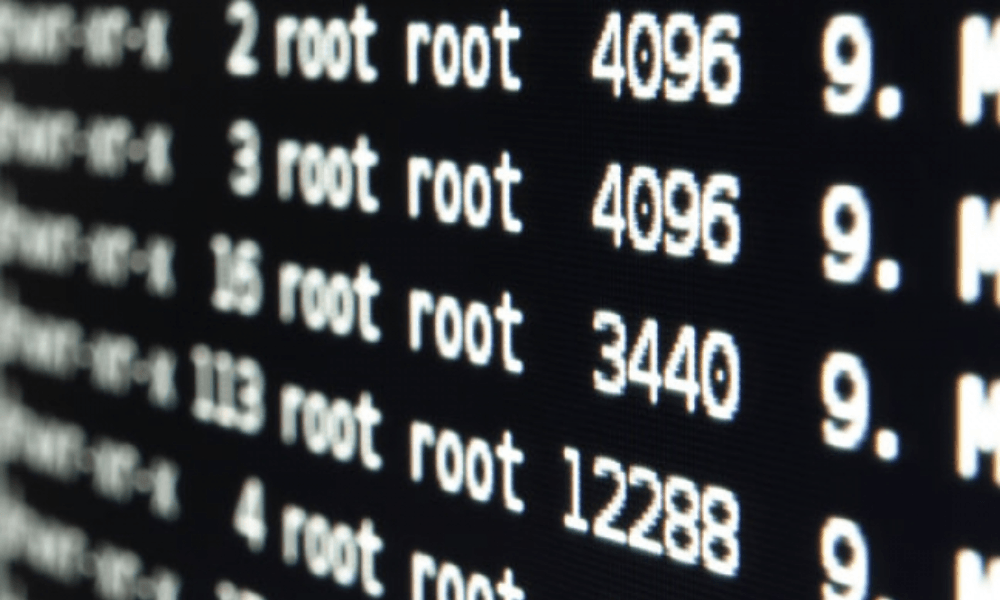
El comando echo es particularmente útil cuando el eco está deshabilitado . Para mostrar un mensaje de varias líneas sin mostrar comandos, puede incluir varios comandos de eco después de que el comando echo esté deshabilitado en su programa por lotes. Por ejemplo, si desea mostrar el siguiente mensaje:
Buenos dias,
Esto es un ejemplo
mensaje multilínea.
Adiós.
Puede utilizar el siguiente archivo por lotes:
@eco apagado
eco Hola,
eco Este es un ejemplo
eco de mensaje multilínea.
eco Adiós.
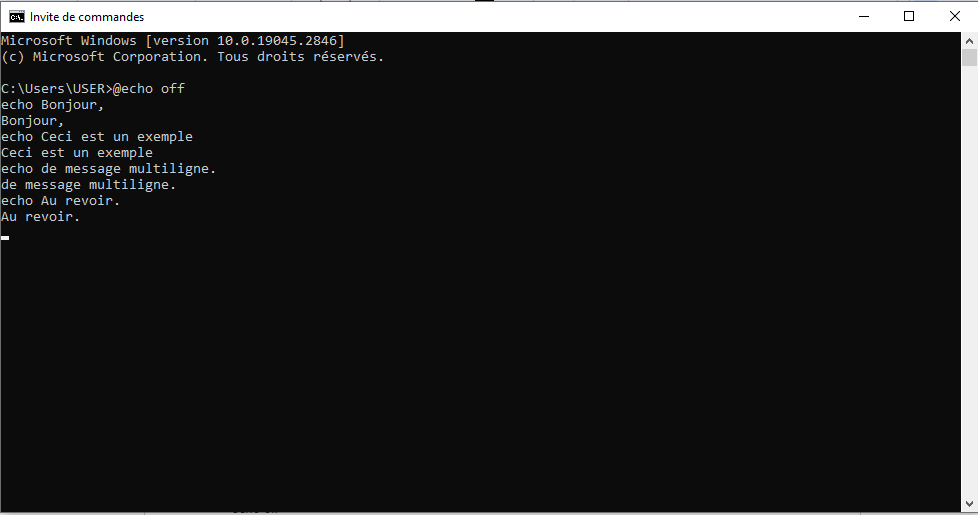
El símbolo @ delante del primer comando evita que se repita ese comando en particular . Si desea mostrar una línea en blanco en la pantalla , puede usar el comando echo. sin espacio antes del punto. De lo contrario, aparecerá el punto en lugar de una línea en blanco.

¿Cómo utilizar el comando echo para cambiar la configuración del eco?
Si desea habilitar o deshabilitar el comando echo comando echo on o echo off . Por ejemplo, si desea desactivar el eco del comando en el símbolo del sistema, escriba:
eco apagado

Una vez desactivado Echo, el símbolo del sistema no aparece en la ventana del símbolo del sistema. Para mostrar el símbolo del sistema nuevamente, escriba:
eco encendido
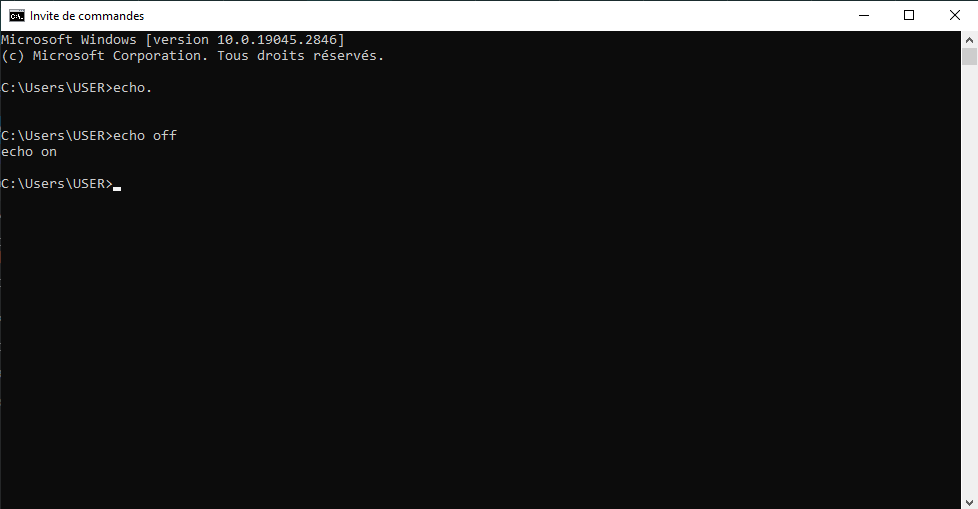
Si desea evitar que todos los comandos hagan eco en un archivo por lotes , incluya el comando echo off al principio del archivo. Por ejemplo, si desea ejecutar los siguientes comandos sin mostrarlos en la pantalla:
directorio
romper
cls
Puede utilizar el siguiente archivo por lotes:
@eco apagado
directorio
romper
cls
¿Qué caracteres especiales necesitas saber para usar el comando echo?
Algunos caracteres tienen un significado especial para el shell Windows y no se pueden usar directamente en el comando echo. Estos son los siguientes personajes:
- <
- >
- |
- &
- ^
Estos caracteres se utilizan para redirigir la salida de un comando , crear una canalización entre dos comandos , ejecutar dos comandos al mismo tiempo o escapar de un carácter especial . Para mostrar estos caracteres con el comando echo , debes usar un carácter de escape delante de ellos. El carácter de escape es el símbolo ^. Por ejemplo, para mostrar el siguiente mensaje:
- A>B | C&D^E
Debes escribir el siguiente comando:
- eco A-^>B ^| C ^ y D ^^ E
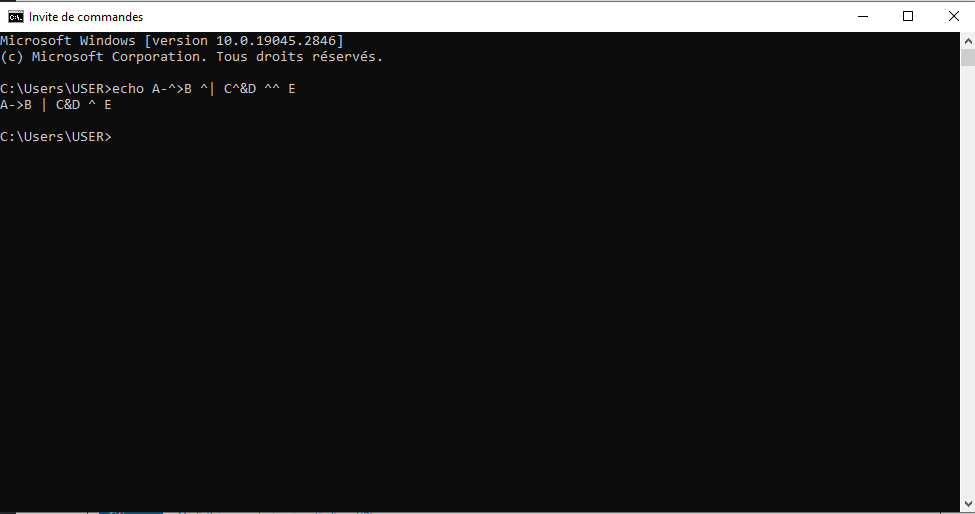
Tenga en cuenta que debe escribir dos símbolos ^ para mostrar un solo símbolo ^. Del mismo modo, si desea mostrar un signo de exclamación (!), debe utilizar comillas dobles y un símbolo ^ delante del signo de exclamación. Por ejemplo, para mostrar el siguiente mensaje:
- ¡Buen mundo!
Debes escribir el siguiente comando:
- Echo "¡Hola mundo^! »»
También puedes utilizar dos símbolos ^ sin necesidad de comillas dobles. Por ejemplo :
- eco ¡Hola mundo ^^!
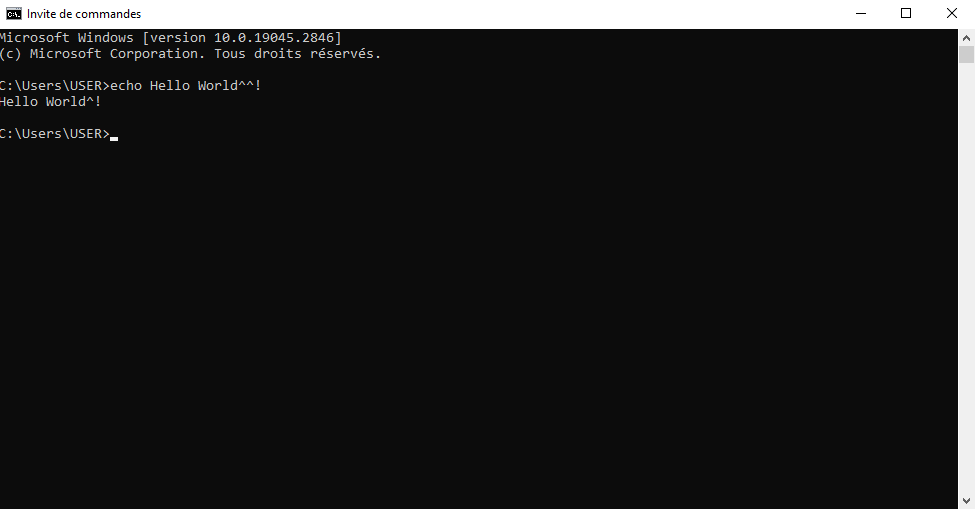
Preguntas frecuentes sobre el comando echo
A continuación se muestran algunas preguntas frecuentes sobre el comando echo y sus respuestas.
¿Cómo utilizar el comando echo para redirigir la salida a un archivo?
Si desea guardar el resultado del comando echo en un archivo, puede usar el símbolo > para redirigir la salida a un archivo. Por ejemplo, si desea crear un archivo XML con el comando echo, puede escribir:
- echo ^<?xml version= »1.0″ encoding= »utf-8″ ?^> > MyFile.xml
El símbolo > crea un nuevo archivo o sobrescribe el contenido de un archivo existente. Si desea agregar contenido a un archivo existente, puede usar el símbolo >> en su lugar. Por ejemplo, si desea agregar una línea al archivo XML anterior, puede escribir:
- eco >> miarchivo.xml
¿Cómo utilizar el comando echo para mostrar variables de entorno?
Si desea mostrar los valores de las variables de entorno con el comando echo , debe usar el símbolo % alrededor del nombre de la variable. Por ejemplo, si desea mostrar el nombre del usuario actual , puede escribir:
- eco %NOMBRE DE USUARIO%
Si desea mostrar todos los nombres y valores de las variables de entorno, puede escribir:
- colocar
¿Cómo utilizar el comando echo para mostrar la hora y la fecha?
Si desea mostrar la hora y la fecha con el comando echo, puede utilizar las variables de entorno %TIME% y %DATE%. Por ejemplo, si desea mostrar la hora y fecha actuales, puede escribir:
- echo Es %TIME% el %DATE%

También puede utilizar los comandos de fecha y hora para ver o cambiar la fecha y hora del sistema .
¿Cómo utilizar el comando echo para mostrar un mensaje sin nuevas líneas?
Si desea mostrar un mensaje con el comando echo sin pasar a la siguiente línea, puede usar la opción /n. Por ejemplo, si desea mostrar dos mensajes en la misma línea, puede escribir: echo /n Hola echo /n mundo

¿Cómo utilizar el comando echo para mostrar caracteres especiales?
Si desea mostrar caracteres especiales con el comando echo, como comillas, corchetes angulares o el símbolo de redirección, debe anteponerlos con el símbolo ^ para escapar de ellos. Por ejemplo, si desea mostrar el texto " Hola > Mundo", puede escribir: echo ^“Hola ^> Mundo^”
Conclusión
El comando echo es un comando útil para mostrar mensajes en la pantalla o configuración del eco del comando También le permite crear archivos de texto simples o manipular variables de entorno . Para utilizar el comando echo correctamente , necesita conocer los caracteres especiales para escapar con el símbolo ^ . Esperamos que este artículo le haya brindado una mejor comprensión del comando echo cmd y sus aplicaciones.